現象
| • | LANで接続されているローカルエリアネットワーク内のPCからFileBlogにログインできない。 |
※インストールしたサーバー上からは正常に接続できる。
原因
以下の原因が考えられます。
| 1. | IPアドレスが間違っている。 |
| 2. | PC名が間違っている。 |
| 3. | IPアドレス、PC名のいずれも正しい場合は、Windowsファイアーウォールにより拒否されている可能性があります。 |
解決方法
[1. の解決方法]
pingコマンドを用いて、FileBlogサーバーから応答があるかどうかを確認して下さい。
| 1. | スタート > プログラムとファイルの検索に "cmd" と入力すると、cmd.exeが表示されます。クリックして起動してください。 |
| 2. | Windowsのコマンドプロンプトが表示されますので、"ping サーバーのIPアドレス" を入力し、Enterキーを押します。 |

| 3. | 以下のように、(0% の損失) と表示されれば、サーバーマシンは稼動しています。 |

"100% の損失"と表示された場合はサーバーマシンとの間のネットワークが遮断されています。ネットワーク管理者に問い合わせてください。
[2. の解決方法]
pingコマンドを用いて、FileBlogサーバーから応答があるかどうかを確認して下さい。
| 1. | スタート > プログラムとファイルの検索に "cmd" と入力すると、cmd.exeが表示されます。クリックして起動してください。 |
| 2. | Windowsのコマンドプロンプトが表示されますので、"ping サーバー名" を入力して、Enterキーを押します。 |
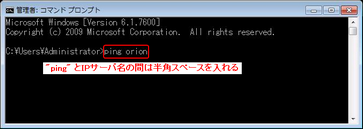
| 3. | 以下のように、(0% loss) と表示されれば、サーバーマシンは稼動しています。 |
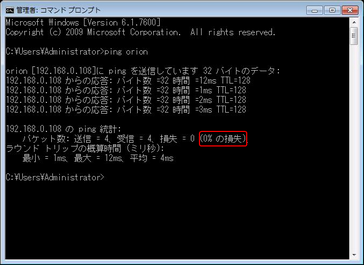
"100% loss"と表示された場合は、サーバーマシンとの間のネットワークが遮断されています。ネットワーク管理者に問い合わせてください。
[3. の解決方法]
WindowsファイアーウォールでHTTPやFb3Indxerの通信が拒否されていると、外部の PCからFileBlogにログインできません。以下の操作により、Windowsファイアーウォールに通信を許可させてください。
| 1. | スタート > コントロールパネル > システムとセキュリティ > Windows ファイアーウォールをクリックします。 |
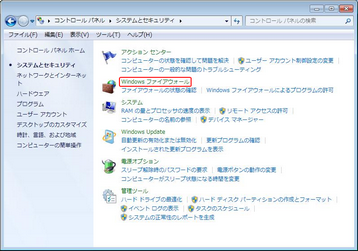
| 2. | 「Windowsファイアーウォールを介したプログラムまたは機能を許可する」をクリックします。 |
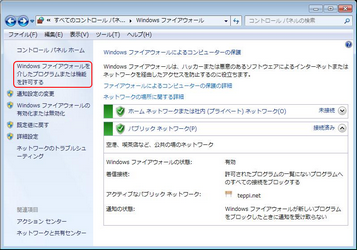
| 3. | 「FB3Apache」(HTTPサーバー)および 「FB3Indexer」(FileBlogサーバー)の両方にチェックを入れてOKをクリックします。 |
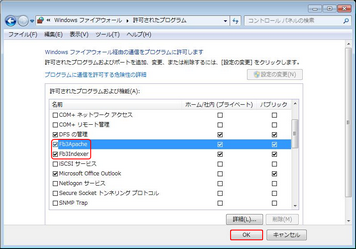
| 4. | 以上で設定は完了です。ログインテストを行ってください。 |
※「Fb3Apache」と「Fb3Idxer.exe」のいずれか、あるいは両方ともに一覧に表示されていない場合は、お手数ですが弊社窓口までお問合せください。